
[VIDEO] Comment visualiser vos transactions?
Votre compte Payoneer est l’endroit idéal pour suivre vos paiements et vos transactions. Pour toujours être à jour, regardez la vidéo ci-dessous ou poursuivez votre lecture pour savoir comment afficher et filtrer votre tableau de transactions, suivre votre solde courant et générer des relevés mensuels.
- Connectez-vous sur votre compte Payoneer.
- Dans le menu, allez dans Activité >> Transactions.
- Sous Transactions à venir, vous verrez toutes les transactions qui n’ont pas encore affecté votre solde.
- Accédez au tableau Toutes les transactions pour consulter toute l’activité de votre compte, y compris:
- Les paiements entrants
- Les paiements sortants
- Les transactions par carte aux points de vente
- Les retraits aux guichets automatiques
- Les retraits sur votre compte bancaire
- Les frais de gestion de compte
Les transactions sur votre compte peuvent prendre jusqu’à deux heures avant de s’afficher.
Vous pouvez personnaliser votre tableau de transactions en filtrant le type et le statut des transactions, et imprimer ou exporter le tableau pour votre sauvegarde personnelle au format Excel ou PDF.
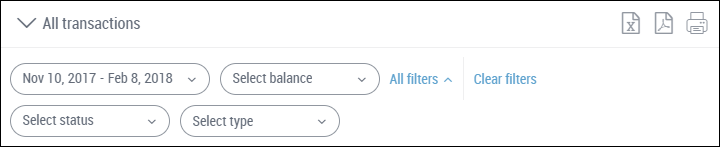
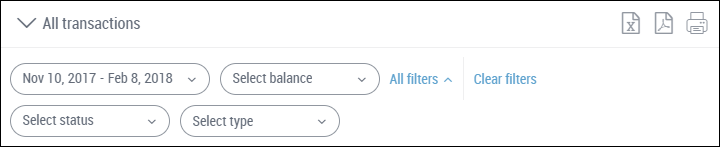
Comment consulter votre solde courant?
- Connectez-vous sur votre compte Payoneer.
- Dans le menu, allez sur Activité >> Transactions.
- Dans les filtres du tableau, cliquez sur Sélectionner le solde et sélectionnez le solde de la carte ou de la devise que vous souhaitez consulter.
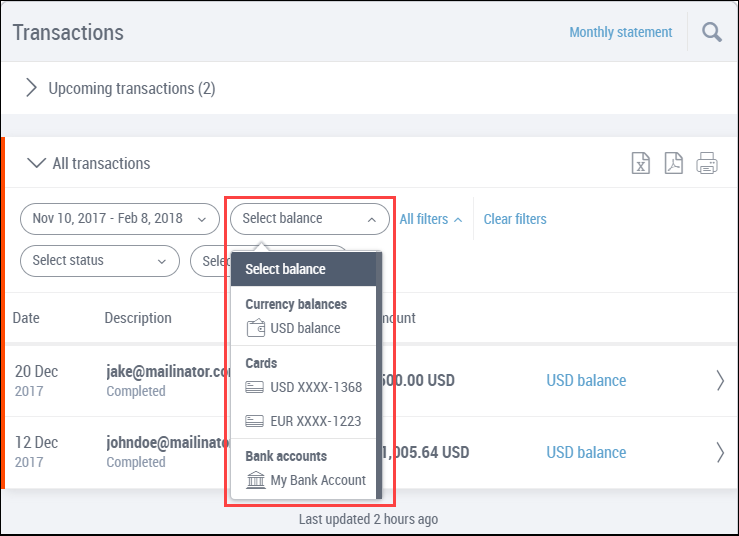
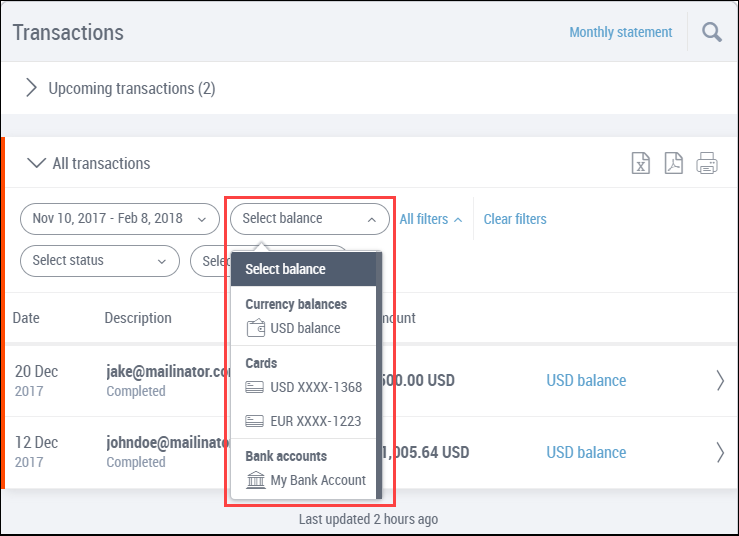
Conseil : Vous pouvez également filtrer un solde spécifique en cliquant dessus dans le tableau Toutes les transactions
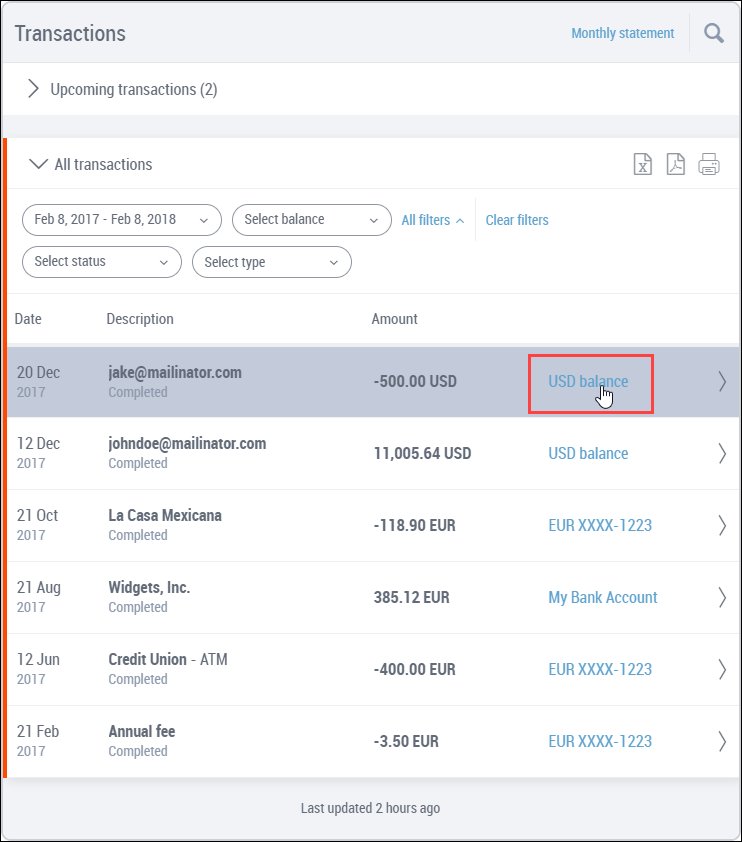
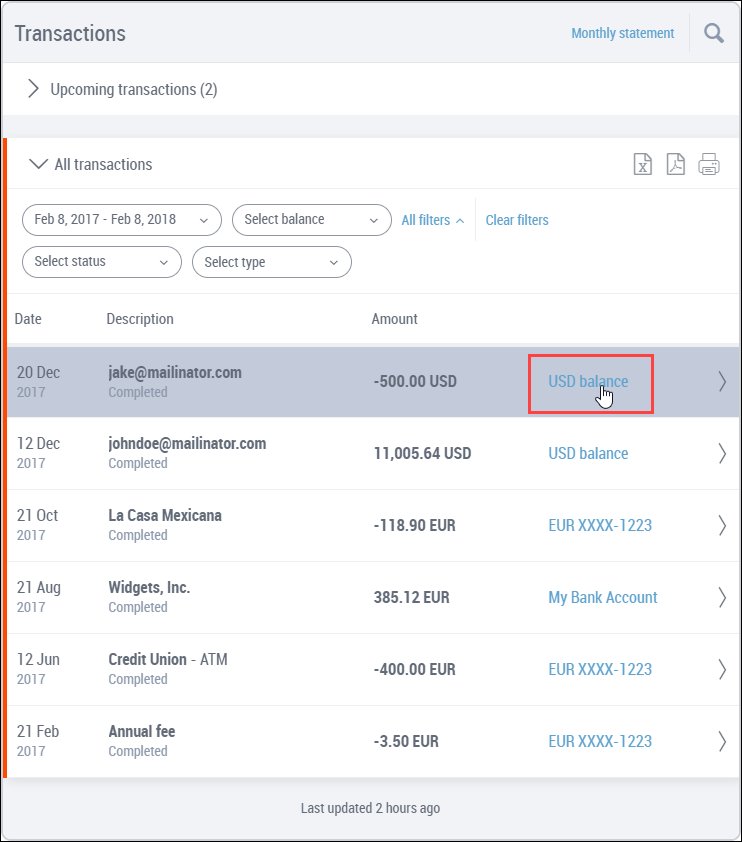
Comment générer un relevé mensuel?
- Connectez-vous sure votre compte Payoneer.
- Dans le menu, allez dans Activité >> Transactions.
- En haut à droite du tableau des transactions, cliquez sur Relevé mensuel.
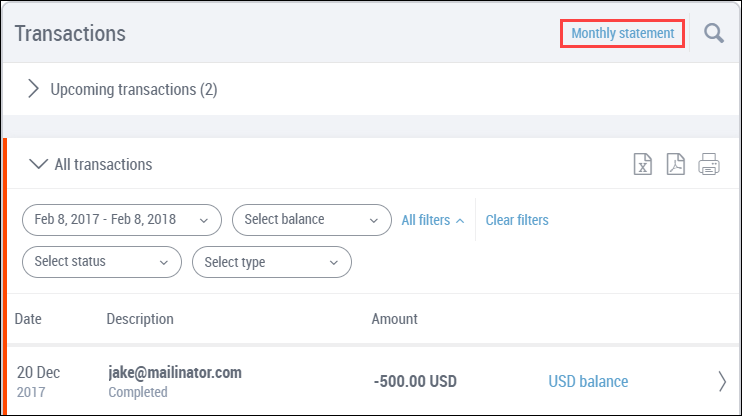
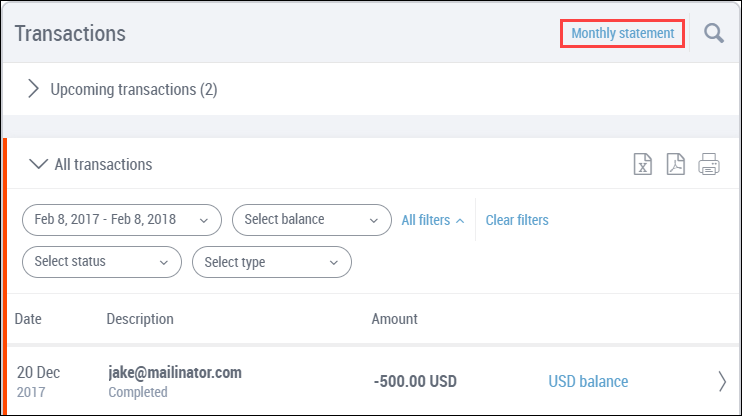
4. Sélectionnez le solde en devise, la carte ou la banque pour lequel ou laquelle vous souhaitez générer un relevé, ainsi que le mois, l’année et le format de fichier préféré. Ensuite, cliquez sur TÉLÉCHARGER LE RELEVÉ.
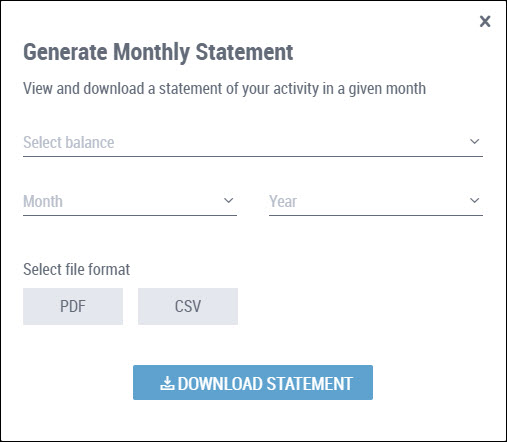
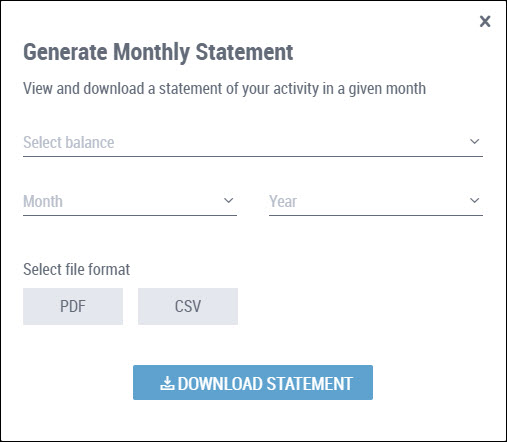
5. Votre relevé mensuel sera téléchargé dans une nouvelle fenêtre. Vous pouvez l’ouvrir ou l’enregistrer sur votre ordinateur.
6. C’est tout! Votre relevé mensuel est prêt.
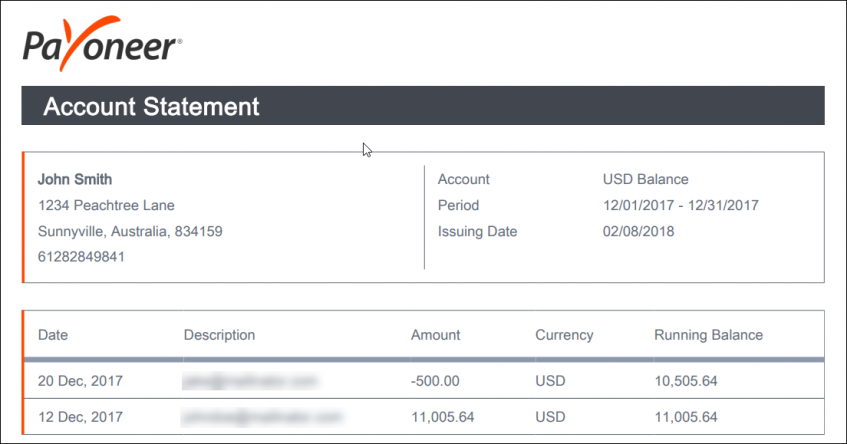
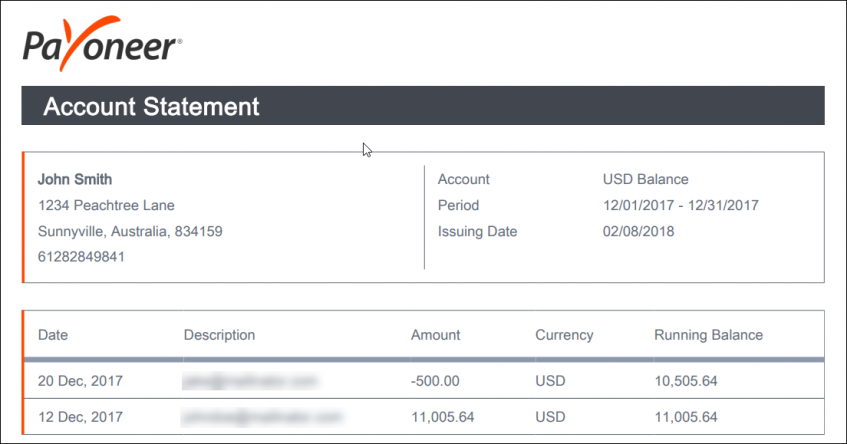
Pour plus d’informations, consultez notre page FAQ.




